文章详情页
Win7图片转换成文字的方法
浏览:67日期:2022-10-01 14:54:46
在平时的工作中,我们常常会到网上找资料,可是找到的资料下载下来是图片格式的,于是我们就想把它转换成可复制的文字,那么怎么把图片转换成文字呢?不知道的朋友赶紧看看小编整理的Win7图片转换成文字的方法吧!
方法/步骤:
1、把纸质文件转换为图片格式。
这里我们可以用扫瞄仪把纸张扫瞄成图片,如果没有,也没问题,用手机拍下来也行,只要拍得清楚就好。我就是用手机拍下了一本书中的第33页(看过的人应该知道是哪本书),来给大家做下示范。
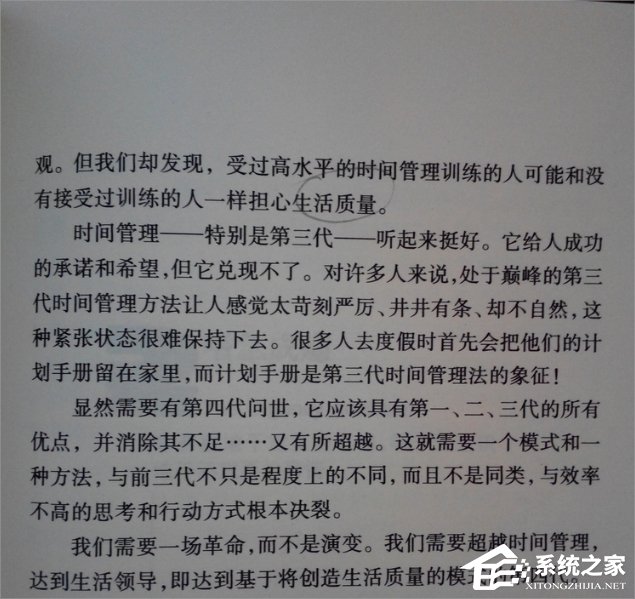
2、打开Office办公软件自带的OneNote工具。
随便新建一个笔记页面,以方便我们接下来的操作。
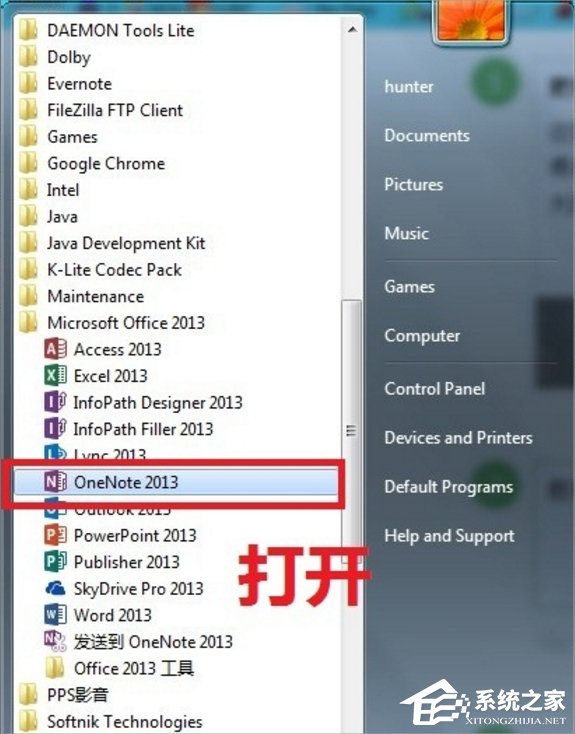
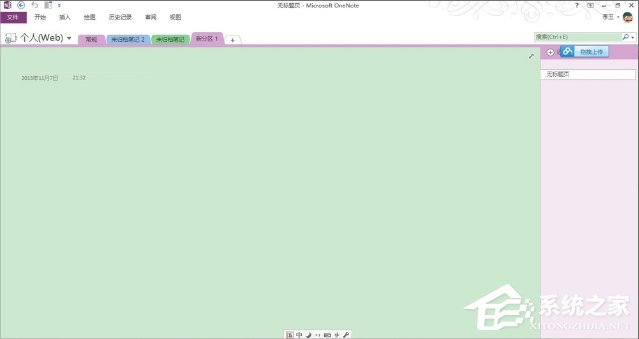
3、插入图片。
在菜单栏里点击【插入】,选择插入【图片】,找到我们需要转换的图片,插入。
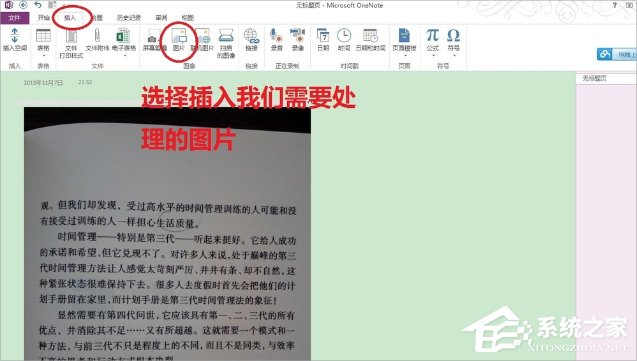
4、处理,完成。
在我们插入的图片,右键,选择【复制图片中的文本】,可能提示正在转换,耐心等待一下,处理结束后,我们在右边空白处粘贴,即可把图片上的文字全部粘贴下来,这样我们就可以随意编辑了。
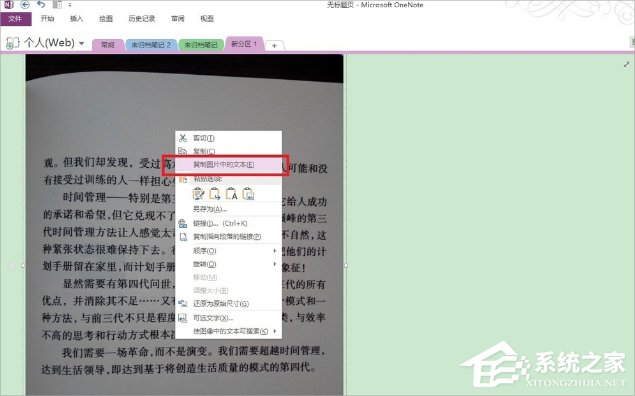
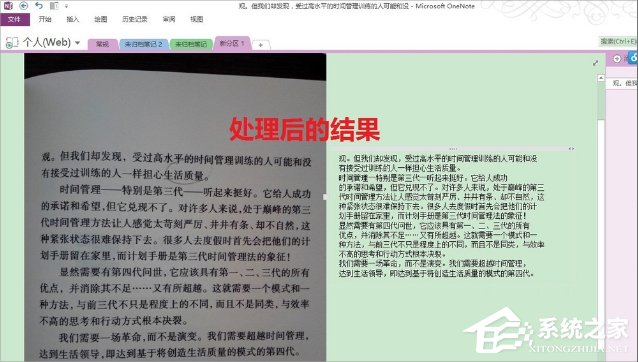
以上就是Win7图片转换成文字的方法了,我们只需要利用OneNote工具来进行转换就可以了,但是记得转换的图片是需要清晰的,不然有可能出现无法识别。
相关文章:
1. 苹果 macOS 11.7.3 更新导致 Safari 收藏夹图标无法正常显示2. mac程序没反应怎么办 mac强制关闭程序的方法3. Win11系统搜索不到蓝牙耳机怎么办?Win11搜索不到蓝牙耳机解决方法4. Debian怎么更换背景? Debian11 Mate设置桌面背景的技巧5. FreeBSD10安装内核源代码方法讲解6. deepin20时间显示不准确怎么调整? deepin时间校正方法7. 如何安装win10和win11双系统?win10和win11双系统安装详细教程8. UOS文档查看器怎么添加书签? UOS添加书签的三种方法9. VMware Workstation虚拟机安装VMware vSphere 8.0(esxi)详细教程10. CentOS如何查看命令执行进度?
排行榜

 网公网安备
网公网安备